সুচিপত্র
বড় ডেটাবেসে, আপনি আপনার বেশিরভাগ সময় ব্যাপ্তি এবং কক্ষ নিয়ে কাজ করেছেন। কখনও কখনও আপনাকে একই ক্রিয়াটি বড় পরিসরে বা প্রচুর সংখ্যক কক্ষে পুনরাবৃত্তি করতে হবে। এটি একই সময়ে আপনার সময় নষ্ট করে এবং আপনার কার্যক্ষমতা হ্রাস করে। এই সমস্যার স্মার্ট সমাধান হল একটি VBA প্রোগ্রামিং কোড তৈরি করা যা পরিসরের প্রতিটি কক্ষের মাধ্যমে চলবে এবং আপনার দ্বারা নির্দেশিত একই ক্রিয়া সম্পাদন করবে। আজ এই প্রবন্ধে, আমরা আলোচনা করব কিভাবে এক্সেলের রেঞ্জের প্রতিটি সেলের জন্য VBA করতে হয়।
অনুশীলন ওয়ার্কবুক ডাউনলোড করুন
আপনি যখন এই নিবন্ধটি পড়ছেন তখন কাজটি অনুশীলন করতে এই অনুশীলন বইটি ডাউনলোড করুন।
Excel.xlsx এ একটি রেঞ্জের প্রতিটি সেলের জন্য VBA কোড
এক্সেলের রেঞ্জের প্রতিটি সেলের জন্য VBA প্রয়োগ করার 3টি উপযুক্ত উপায়
একটি VBA কোড ব্যবহার করে আপনি একটি পরিসর বা একটি কলাম বা একটি সারিতে প্রতিটি ঘরে একই সূত্র সম্পাদন করতে পারেন। এই বিভাগে, আমরা সমস্ত বিভাগে যাব।
1. পরিসরের প্রতিটি কক্ষের জন্য VBA প্রয়োগ করুন
একটি পরিস্থিতি বিবেচনা করুন যেখানে আপনাকে প্রতিটি কক্ষের জন্য একই VBA কোড প্রয়োগ করতে হবে প্রদত্ত পরিসর ( B3:F12 )। এটি করার জন্য আমরা একটি VBA কোড তৈরি করব। নির্দেশাবলী নীচে দেওয়া হয়েছে

ধাপ 1:
- প্রথমে, আমরা আমাদের কাজকে সহজ করার জন্য একটি কমান্ড বোতাম সন্নিবেশ করব . আপনার ডেভেলপার ট্যাবে যান, ঢোকান নির্বাচন করুন এবং একটি পেতে কমান্ড বোতামে ক্লিক করুন।
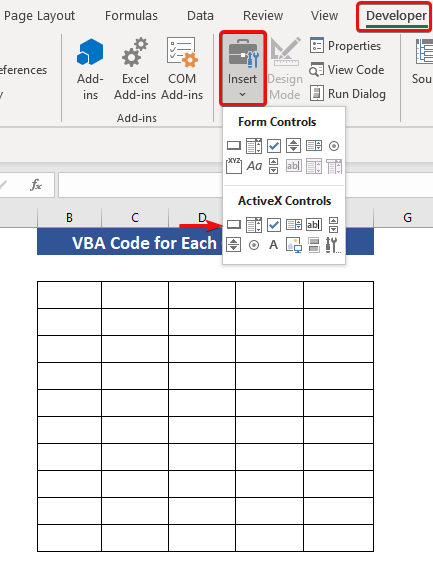
- <12 আমরা আমাদের আদেশ পেয়েছিবোতাম।
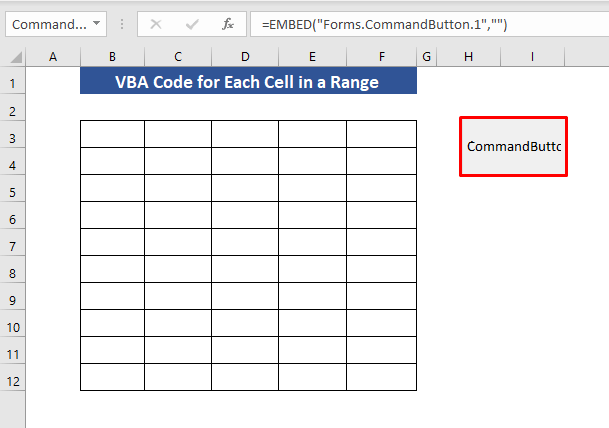
- অপশন খুলতে কমান্ড বোতামে ডান ক্লিক করুন। কিছু অপশন পরিবর্তন করতে Properties নির্বাচন করুন এবং ক্লিক করুন।

- কমান্ড বোতামের ক্যাপশন পরিবর্তন করুন। এখানে আমরা নাম পরিবর্তন করে, “ এখানে ক্লিক করুন ”৷

ধাপ 2:
<11 
- প্রথম, আমরা দুটি ভেরিয়েবল ঘোষণা করব। আমরা রেঞ্জ অবজেক্টকে বলি CL এবং Rng । আপনি আপনার পছন্দ অনুযায়ী তাদের নাম দিতে পারেন।
8449

- এই কমান্ডের মাধ্যমে নির্দিষ্ট পরিসর বরাদ্দ করুন,
সেট করুন Rng = ওয়ার্কশীট(“VBA1”)।রেঞ্জ(“B3:F12”)
- এখানে VBA1 হল আমাদের ওয়ার্কশীটের নাম এবং B3:F12 হল আমাদের সংজ্ঞায়িত রেঞ্জ।

- এখন আমরা রেঞ্জের প্রতিটি কক্ষের মাধ্যমে সম্পাদন করতে কোডটি ব্যবহার করব। কোডটি হল,
9480
- মান = 100 উল্লেখ করে যে এটি প্রদত্ত পরিসরের প্রতিটি কক্ষের জন্য 100 রিটার্ন করবে।
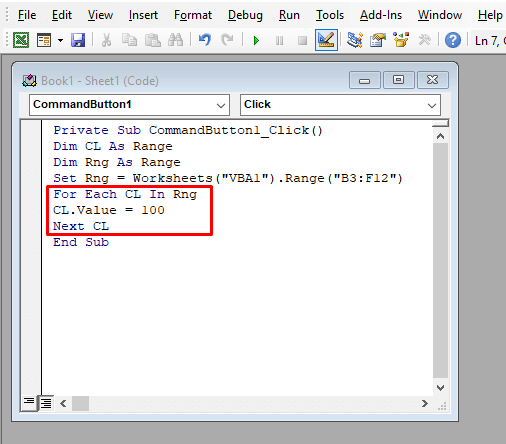
- সুতরাং আমাদের চূড়ান্ত কোড হয়ে যায়,
8541
- আপনার প্রধান ওয়ার্কশীটে যান এবং VBA চালাতে কমান্ড বোতামে ক্লিক করুন পরিসরের প্রতিটি কক্ষের জন্য৷

পদক্ষেপ 3:
- সাংখ্যিক মানের মতো, আমরাও করতে পারি পরিসরে প্রতিটি কক্ষের জন্য পাঠ্য মান রাখুন। সেই ক্ষেত্রে, VBA উইন্ডোতে যান, এবং 100-এর পরিবর্তে, আপনি যে পাঠ্য মানটি চালাতে চান সেটি সন্নিবেশ করুন। বদলে গেছেলাইন হল
5053

- কমান্ড বোতামে ক্লিক করুন এবং VBA কোড পরিসরের প্রতিটি কক্ষের জন্য এই পাঠ্য মানটি ফিরিয়ে দেবে।

পদক্ষেপ 4:
- এই ধাপে আমরা একটু গভীরে খনন করব। ধরা যাক আমরা আমাদের পরিসরের প্রতিটি ফাঁকা ঘর হাইলাইট করতে চাই৷

- এর জন্য, আপনার বিদ্যমান কোডে একটি নতুন শর্ত যোগ করুন৷ নতুন সূত্র হল,
6793
- এই নতুন কোডটি লাল রঙের সাথে ফাঁকা ঘরটিকে হাইলাইট করবে। তাই পুরো কোড হল,
8053

- কমান্ড বোতামে ক্লিক করে ফলাফল পান।
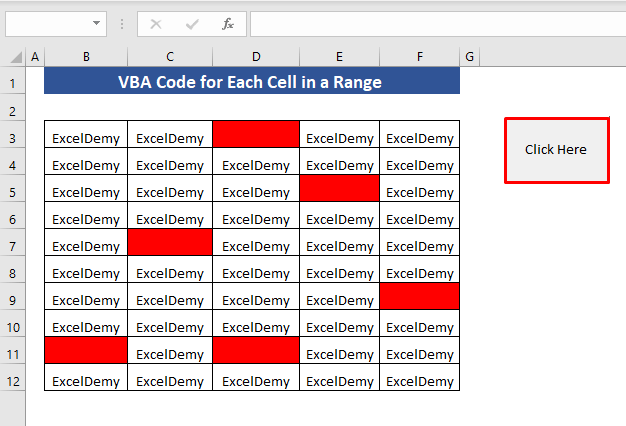
একই রকম রিডিং:
- এক্সেলে VBA এর রেঞ্জ অবজেক্ট কিভাবে ব্যবহার করবেন (5 বৈশিষ্ট্য)
- VBA রেঞ্জ অফসেট ব্যবহার করুন (11 উপায়)
- এক্সেলে পাঠ্য কীভাবে গণনা করবেন (৭টি সহজ কৌশল)
2. VBA ঢোকান একটি পরিসরের একটি কলামে প্রতিটি কক্ষের জন্য কোড
আমরা একটি কলামে প্রতিটি ঘরের জন্য VBA কোডও চালাতে পারি। ধরুন আমাদের একটি কলামে সংখ্যা রয়েছে এবং আমাদেরকে 10 এর কম রঙের মান রাখতে হবে। আমরা কলামের প্রতিটি সেল চালানোর জন্য একটি VBA কোড তৈরি করব।
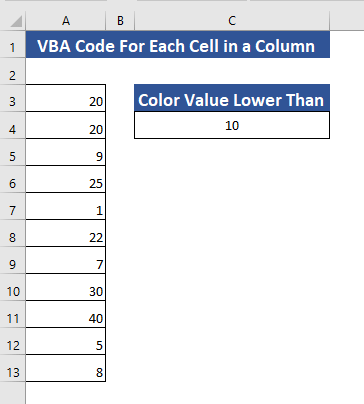
ধাপ 1:
- আমাদের আলোচনা করা নির্দেশাবলী অনুসরণ করে একটি কমান্ড বোতাম তৈরি করুন৷

ধাপ 2:
- VBA উইন্ডো খুলতে কমান্ড বোতামে ডাবল ক্লিক করুন।
- আমরা “ c ” টাইপের একটি ভেরিয়েবল ঘোষণা করব দীর্ঘ আমরা এখানে Long ভেরিয়েবল টাইপ ব্যবহার করছি কারণ Longপূর্ণসংখ্যা ভেরিয়েবলের তুলনায় ভেরিয়েবলের ক্ষমতা বেশি।
3642

- এরপর, কোড লাইন যোগ করুন যা আমাদের কলামের সমস্ত ঘরের ফন্টের রঙ পরিবর্তন করে কালো৷
1899

- এই কোডের জন্য লুপ সন্নিবেশ করুন৷
- এই ধাপে, আমরা সেল C4 (10) এর মানের থেকে কম মানগুলিকে রঙ করার জন্য একটি শর্ত লিখব। এটি করতে এই কোডটি লিখুন৷
4201

- তাই চূড়ান্ত কোড হল,
4214
- VBA আপনি কমান্ড বোতামে ক্লিক করলে রান হবে এবং ফলাফল দেখাবে৷
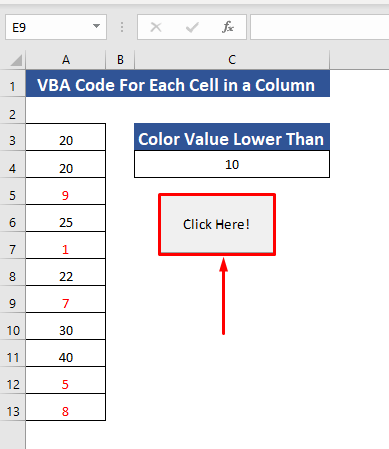
3. একটি পরিসরের সারিতে প্রতিটি কক্ষের জন্য একটি VBA কোড লিখুন
আমরা একটি সারিতে প্রতিটি ঘরের জন্য একটি VBA কোডও চালাতে পারি। প্রদত্ত সারিতে, আমাদের সারির প্রতিটি ঘরে একই ক্রিয়া সম্পাদন করতে হবে।
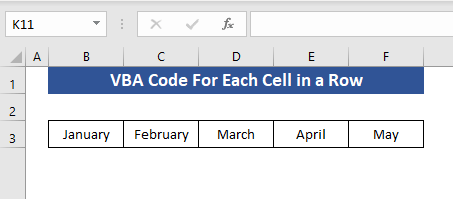
ধাপ 1:
- একটি কমান্ড বোতাম যোগ করুন এবং এর নাম পরিবর্তন করুন “ এখানে ক্লিক করুন! ”

- বোতামটিতে ডাবল ক্লিক করুন VBA উইন্ডো খুলুন। নিচে দেওয়া VBA কোডটি লিখুন।
2709
- কোডটি সারির প্রতিটি কক্ষের মাধ্যমে চলবে এবং প্রতিটি ঘরে একটি হলুদ রঙের ফিল প্রয়োগ করবে।
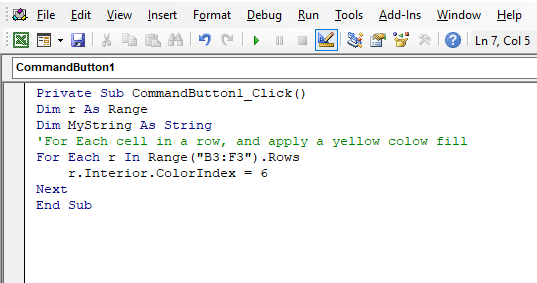
- বাটনে ক্লিক করুন এবং আমাদের ফলাফল এখানে।

দ্রুত নোট
👉 যদি আপনার কাছে আপনার বিকাশকারী ট্যাব দৃশ্যমান নেই, আপনি এই নির্দেশটি ব্যবহার করে এটি সক্রিয় করতে পারেন।
কাস্টমাইজড কুইক এক্সেস টুলবার → আরও কমান্ড → কাস্টমাইজ রিবন → ডেভেলপার → ঠিক আছে
উপসংহার
একটি পরিসরে প্রতিটি কক্ষের জন্য VBA চালানোর জন্য আমরা তিনটি ভিন্ন পদ্ধতির মধ্য দিয়ে চলেছি। আপনার কোন প্রশ্ন বা প্রশ্ন থাকলে মন্তব্য করার জন্য আপনাকে স্বাগতম। আপনি এক্সেল টাস্কের সাথে সম্পর্কিত আমাদের অন্যান্য নিবন্ধগুলিও দেখতে পারেন!

